
Dacă sunteți un fan al trailerelor de filme, al pre-rolurilor și al acumulării de anticipații care duc la experiența cinematografică, atunci avem un deliciu pentru dvs.: Plex Media Server simplifică recreerea acelei magii de teatru acasă cu ambele trailere din propria colecție de filme, precum și cu cele ale lansărilor viitoare.
Este posibil să fiți deja conștient de faptul că Plex acceptă remorci, dar nu mulți oameni știu că puteți folosi remorcile în ceva mult mai rece decât ceva pe care îl încărcați manual din când în când. Ascuns în setările Plex Media Server este o mică caracteristică bonus, care poate adăuga puțină magie și autenticitate cinematografică experienței dvs. de noapte de film. Cu un pic de muncă de pregătire și câteva modificări mici, Plex poate face următoarele lucruri:
- Redă trailere pentru filme din colecția ta personală de filme (inclusiv trailere pentru toate filmele sau doar filmele tale nevăzute).
- Redă trailere pentru lansări noi și viitoare de teatru (numai pentru utilizatorii premium Plex Pass).
- Redă trailere pentru lansările Blu-ray noi și viitoare (numai pentru utilizatorii premium Plex Pass).
- Redați o pre-rulare video personalizată (un videoclip care va fi redat chiar înainte de începerea lungmetrajului - cum ar fi loto-ul THX sau un clip „Bine ați venit la filme!”).
Profitând de aceste funcții, puteți obține o lovitură ușoară pentru a viziona filme grozave deja în colecția dvs. sau pentru a vedea noutățile în cinematografe și pe cale să apară pe Blu-ray. În plus, te vei simți de fapt la film.
Cum să descărcați remorcile și pre-roll
Dintre cele patru caracteristici potențiale pe care le-am subliniat mai sus, există doar două care necesită efectuarea oricărei lucrări de pregătire: trailere din propria colecție de filme și pre-roluri de filme personalizate. Trailere pentru lansările viitoare de teatru și Blu-ray sunt descărcate automat pentru abonații la Plex Pass și, dacă este tot ceea ce vă interesează, puteți sări peste acest lucru întreg secțiunea și săriți în jos la „Activați Trailere, Previzualizări și Pre-Rolls”.
Iată cele trei moduri în care puteți adăuga trailere la colecția dvs. de filme (cu beneficiile și neajunsurile respective):
- Manual: intensiv în muncă, dar veți obține exact fișierele dorite și acestea sunt stocate local cu fișierul film în directorul media.
- Administratori media terți: automat și stochează trailere cu filme. Necesită software suplimentar și configurare.
- Plugin-uri terță parte: automat, dar stochează trailere ascunse în baza de date Plex, nu în directorul dvs. media.
Dacă sunteți un purist media care dorește controlul asupra remorcilor pe care le aveți și unde sunt stocate, sunteți blocat cu munca suplimentară a primelor două opțiuni. Dacă vrei doar remorci și nu ți-ar păsa mai puțin unde sunt stocate, alege opțiunea trei și lasă pluginul să facă greutăți pentru tine.
Adăugarea manuală a trailerelor de filme
Pentru a seta manual un trailer pentru un film, trebuie pur și simplu să descărcați acel trailer video dintr-o sursă și apoi să îl plasați în folderul în care se află filmul, cu numele fișierului setat la descriptivename-trailer.ext , unde „descriptivename” este o descriere clară a fișierului și .ext este pur și simplu indiferent de extensia existentă a filmului.
Să presupunem că am vrut să adăugăm manual un trailer la capodopera cinematografică din 2012, Abraham Lincoln: Vampir Hunter . Avem trailerul în format MP4, așa că ne uităm pur și simplu la locația Abraham Lincoln: Vampir Hunter în colecția noastră, lipiți trailerul descărcat în director și redenumiți-l pentru a se potrivi cu numele fișierului fișierului filmului, astfel:

Repetați pur și simplu acest proces pentru câte trailere de filme doriți să adăugați la colecția dvs.
Adăugarea de trailere de filme cu un manager media
LEGATE DE: Cum să utilizați Ember Media Manager pentru a vă organiza colecția media
Adăugarea manuală a unui trailer de film aici sau acolo este un lucru, dar dacă doriți să adăugați trailere la sute de filme, acesta va deveni vechi foarte repede. Dacă doriți ca trailerele să fie stocate împreună cu fișierele dvs. de film, dar nu doriți să le descărcați manual și să le redenumiți pe toate, trebuie să utilizați instrumente terță parte, cum ar fi Manager media uman sau Companion media .
În scopul nostru de astăzi, vom folosi Media Companion. Interfața este aglomerată până la punctul de a fi aproape copleșitoare, dar dacă știți ce comutator să flip, face o scurtă descărcare a remorcilor chiar și pentru o colecție de dimensiuni Library of Congress.
După ce ați descărcat și instalat Media Companion, lansați aplicația. Mai întâi, asigurați-vă că „Filme” este selectat în bara de control (ar trebui să fie selectat în mod implicit) și apoi faceți clic pe fila „Foldere” din GUI, situată în partea dreaptă a listei de file, așa cum se vede mai jos:

Apoi, căutați în partea de jos a filei Folders pentru intrarea „Adăugați manual calea în folderul rădăcină a filmului”. Puneți aici calea completă a directorului către colecția dvs. de filme (de exemplu, C: \ Media \ Filme \, \\ server de acasă \ filme \ sau oriunde se află filmele dvs.). Faceți clic pe „Adăugați”.
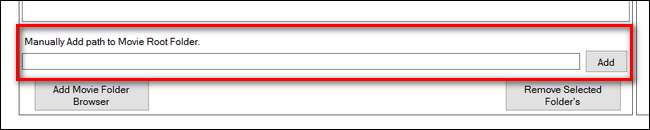
După ce ați adăugat directorul, Media Companion va scana folderul și va completa browserul de fișiere. Accesați browserul de fișiere acum selectând prima filă „Browser principal”. Veți vedea o listă de filme în partea stângă. Să descărcăm acum trailerul pentru un singur film pentru a demonstra procesul. Selectați un film și faceți clic dreapta pe el.

În meniul contextual cu clic dreapta, aveți două sarcini. Mai întâi, mergeți la Rescrape Specific> Trailer. Acest lucru va elimina IMDB pentru adresa URL a trailerului filmului și îl va salva în baza de date Media Companion. În al doilea rând, reveniți la același submeniu și alegeți Rescrape Specific> Download Trailer. Acest lucru va instrui Media Companion să urmeze acea adresă URL și să descarce trailerul în directorul de filme corespunzător.
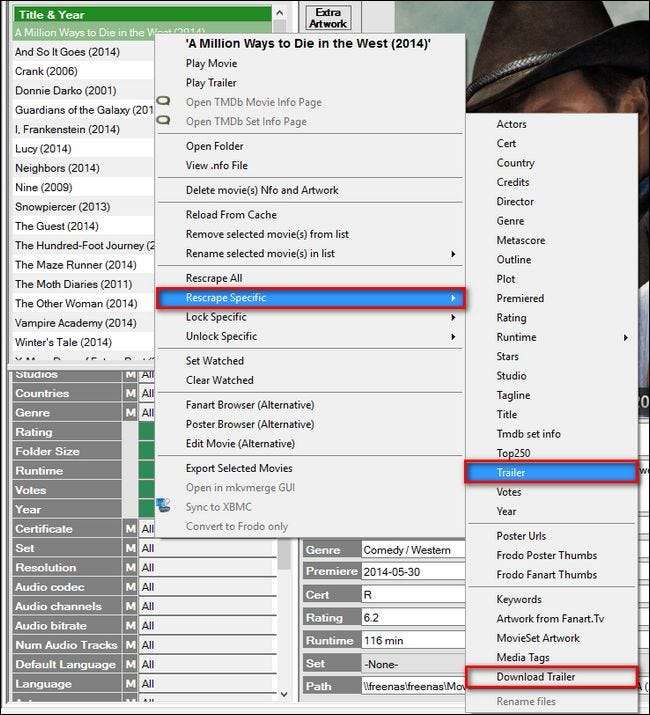
După ce selectați „Descărcați trailerul”, veți vedea o bară de progres și trailerul va fi salvat în directorul filmului în format moviename-trailer.ext . Confirmați, navigând în director, că acest lucru a avut loc. Dacă totul a decurs fără probleme, atunci tot ce trebuie să faceți este să vă întoarceți la Media Companion, să selectați toate filmele pentru care doriți să răciți trailere și apoi repetați același proces în bloc, cu mai multe filme selectate.
Adăugarea Trailere de filme cu un plugin
Dacă nu vă pasă unde sunt stocate remorcile, folosirea unui plugin automat este cu siguranță cel mai rapid și mai simplu mod de a obține remorci pentru filmele dvs. Pentru a începe cu această metodă, vizitați site-ul web pentru pluginul Trailer Addict Plex (care trage remorci de pe Site-ul Trailer Addict ) Și faceți clic pe butonul verde „Clonați sau descărcați”.
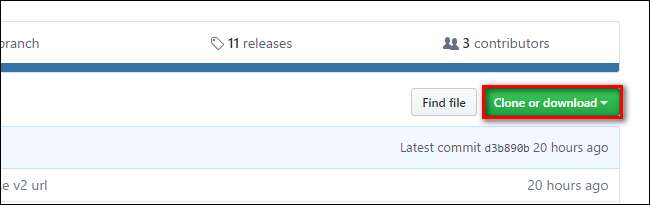
Salvați fișierul .zip rezultat pe computer și deschideți-l. În interior veți găsi un dosar denumit „TrailerAddict.bundle-master”. Extrageți acel folder în directorul de pluginuri al serverului dvs. Plex Media. Locația directorului de pluginuri variază în funcție de sistemul de operare:
- Ferestre: %LOCALAPPDATA%\Plex Media Server\Plug-ins\
- macOS: ~ / Bibliotecă / Suport aplicații / Plex Media Server / Plug-in-uri
- Linux: $ PLEX_HOME / Bibliotecă / Suport aplicații / Plex Media Server / Plug-in-uri
După ce ați copiat pachetul, redenumiți-l în „TrailerAddict.bundle” eliminând sufixul „-master”. Reporniți serverul Plex Media Server . După ce ați repornit serverul, deschideți interfața web și navigați la setări făcând clic pe și faceți clic pe pictograma instrument din colțul din dreapta sus.

Selectați „Server” și apoi „Agenți”.
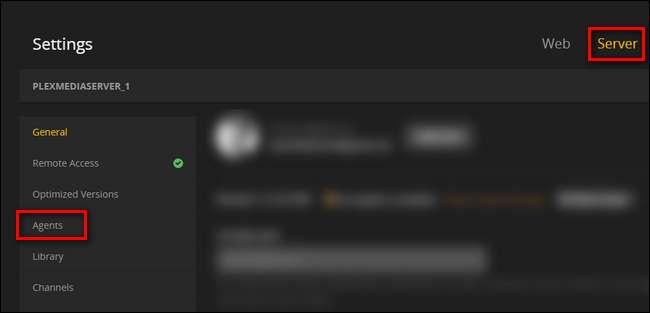
În fila „Filme”, selectați „Baza de date despre filme” și bifați „Trailer Addict”. Repetați acest proces pentru „Plex Movie”. Locația „Trailer Addict” în listă nu este importantă.
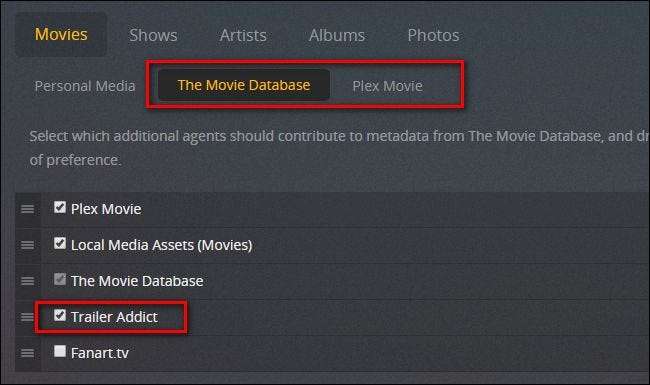
Pentru a obține trailerele, trebuie să vă reîmprospătați biblioteca de filme. Pentru aceasta, reveniți la meniul principal al interfeței web Plex și faceți clic pe pictograma meniu de lângă biblioteca de filme. Selectați „Actualizați toate”. Dacă aveți mai multe biblioteci de filme la care doriți să adăugați trailere, repetați acest proces pentru fiecare dintre ele.
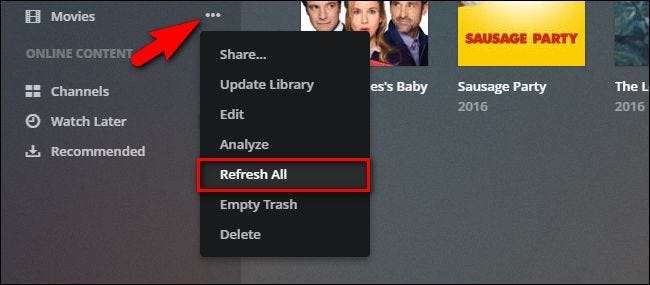
În fundal, pluginul TrailerAddict va descărca toate trailerele pentru filmele dvs. actuale și, în viitor, va adăuga automat trailere pentru filmele noi adăugate în biblioteca dvs. Rețineți că nu vor fi stocate împreună cu filmele dvs., la fel ca cele două metode de mai sus - vor fi stocate undeva în baza de date Plex.
Selectarea și adăugarea unui Pre-Roll
Având în vedere situația trailerului, avem o ultimă considerație înainte de a intra în configurarea tuturor: selectarea unui videoclip pre-roll și adăugarea acestuia la biblioteca noastră Plex Ceea ce folosești ca pre-rulare depinde în totalitate de tine: atâta timp cât poate juca în Plex, este un joc corect.
Dacă doriți o pre-rulare mai tradițională (cum ar fi verificarea sunetului THX), vă recomandăm să verificați extensiv colecție de clipuri pre-roll la Demo World . Având la dispoziție sute de clipuri de înaltă definiție, va trebui să existe ceva care să vă ademenească.
Dacă doriți ceva un pic mai unic, puteți oricând să căutați pe web vechile anunțuri publicitare, numărătoarea inversă sau anunțurile publice ale cinematografelor și să le descărcați în schimb.
După ce aveți clipul în mână, este timpul să îl adăugați la serverul dvs. Plex Media. În loc să aruncați fișierul în același folder în care vă stocați filmele, trebuie să creați un folder separat pentru videoclipurile pre-roll. Unde este acest folder nu contează atât timp cât este accesibil software-ului Plex Media Server și nu un subdirector al unui folder existent utilizat de una dintre bibliotecile dvs. Plex existente. Scopul acestui lucru este de a evita confuzia și dezordinea din biblioteca principală de filme (unde „THX Sound Check” nu trebuie să fie propria intrare unică alături de filmele reale).
În interfața web, faceți clic pe simbolul „+” de lângă „Biblioteci” în coloana de navigare din partea stângă.
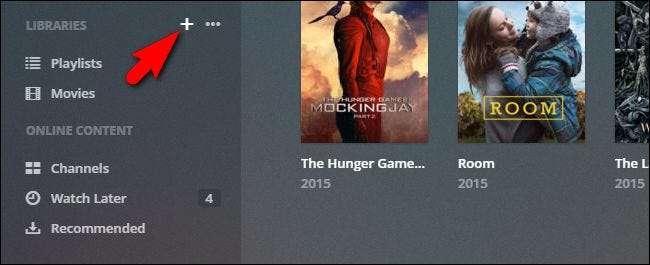
În vrăjitorul de creare a bibliotecii, selectați „Alte videoclipuri” și apoi denumiți folderul „Extra” sau ceva similar. Faceți clic pe „Următorul”.

Faceți clic pe „Răsfoiți pentru folderul media” și selectați noul dvs. folder media cu videoclipul pre-roll în el. Faceți clic pe „Adăugați bibliotecă”.
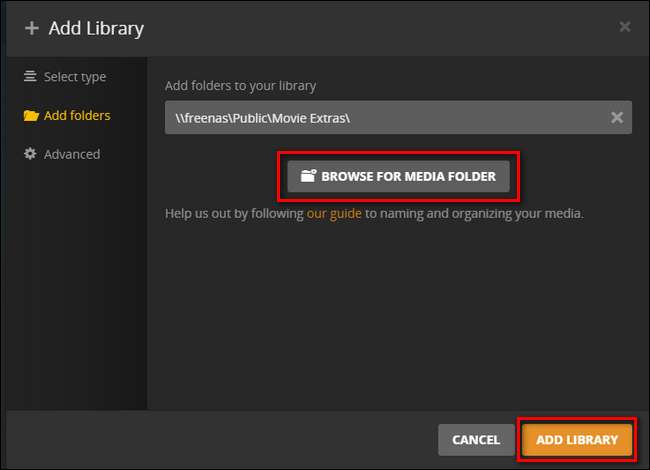
Confirmați, selectând biblioteca „Extras” că videoclipul este prezent.
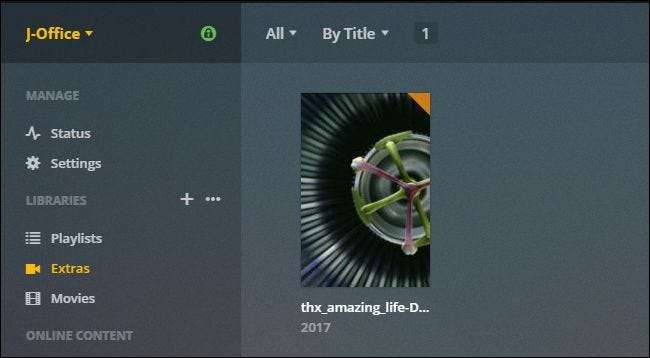
Acum că avem remorcile și videoclipurile pre-roll la locul lor, este timpul pentru partea ușoară: pornirea totul.
Activați Trailere, Previzualizări și Pre-Rolls
Lucrarea pregătitoare de a obține de fapt remorcile și / sau configurarea pluginului a fost partea grea, promitem! Tot ce trebuie să facem acum dacă răsturnați câteva comutări în serverul nostru media Plex și apoi activați funcția remorcă la clienții noștri individuali Plex.
Activarea Trailers pe server
Pentru a porni caracteristicile remorcii și pre-rulare, tot ce trebuie să faceți este să săriți din nou în panoul de control Plex, să navigați din nou la Setări> Server și să selectați bara de navigare din stânga „Extra”.
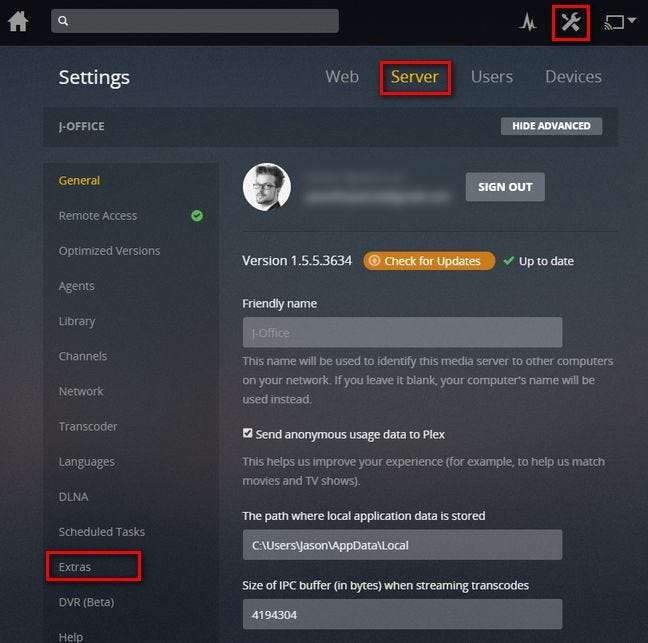
Acolo veți găsi cele patru opțiuni (dacă nu vedeți intrarea de jos pentru „pre-roll video”, faceți clic pe butonul „Show Advanced” din partea dreaptă sus a panoului de control al ecranului).
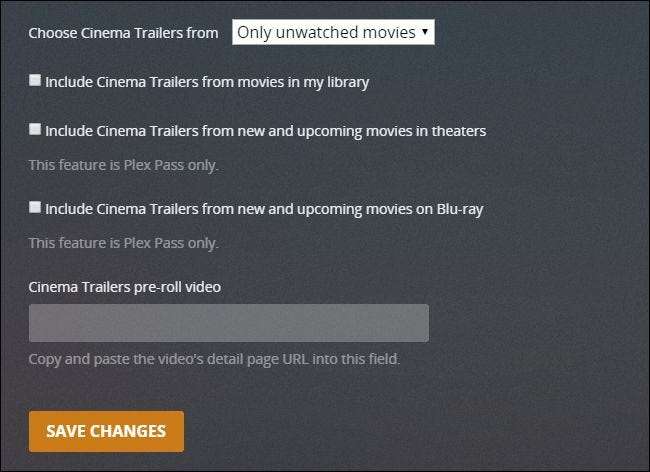
În cea mai mare parte, setările de aici sunt foarte auto-explicative. Pentru a controla ce trailere vedeți din colecția dvs. personală de filme, puteți bifa și debifați „Includeți Trailere cinematografice din filme în biblioteca mea” și apoi comutați „Alegeți trailere cinematografice” între „Numai filme nevăzute” și „Toate filmele”.
Abonații la Plex Pass pot comuta „Include Cinema Trailers din filme noi și viitoare în cinematografe” și „filme pe Blu-ray” pentru a activa aceste funcții. Trailere noi și actualizate vor fi transmise în flux de fiecare dată când lansați un film.
În cele din urmă, atât abonații standard, cât și cei de la Plex Pass pot selecta un videoclip pentru pre-roll. Pentru a face acest lucru, aveți nevoie de adresa URL (din panoul central de control Plex Media) pentru vizualizarea detaliată a videoclipului pe care doriți să îl utilizați. Pur și simplu localizați acel videoclip și faceți clic pe el pentru a vedea vizualizarea detaliată. Copiați adresa URL a acelei vizualizări detaliate așa cum apare în bara de adrese a browserului, așa cum se vede mai jos, și lipiți-o în caseta „Video Trailers pre-roll video”.
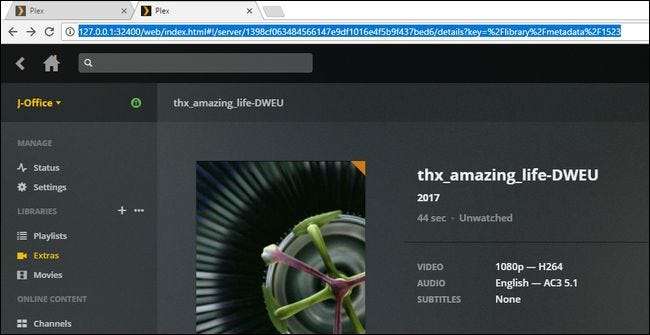
Iată cum arată meniul Extra cu toate setările activate și adresa URL la locul lor:
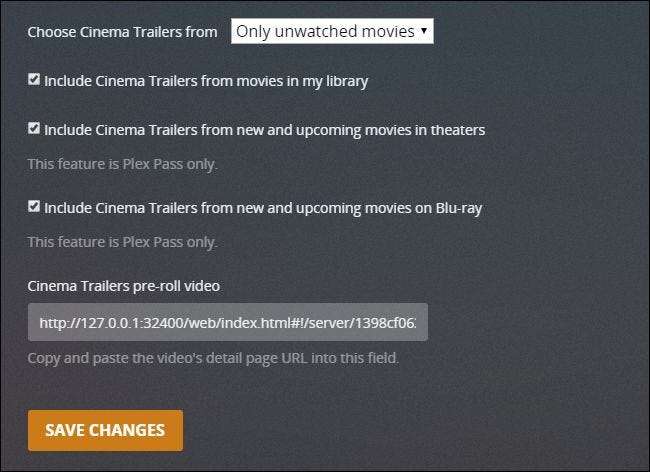
Cu casetele bifate și adresa URL de pre-rulare în loc, dați clic pe „Salvați modificările”. Gata: am terminat Tot partea serverului în acest moment.
Activarea remorcilor pentru clienții dvs. Plex
Pasul final absolut al întregului proces este să le spuneți clienților dvs. Plex să încarce remorcile (și câte doriți să fie încărcate). Deși inițial am fost deranjați de acest pas suplimentar, de fapt îl apreciem acum: vă oferă un control detaliat asupra clienților dvs. Plex care vor încărca remorcile, care nu și câte remorci vor încărca. De exemplu, s-ar putea să doriți ca clientul Plex din casa dvs. să joace întotdeauna cinci trailere. Este posibil să nu doriți ca Plex pentru Windows, instalat pe laptop, să redea deloc orice remorci, deoarece nu doriți să vă ocupați de tamponare și de așteptare în timp ce vă folosiți laptopul pentru a viziona filme într-o călătorie de afaceri.
Pentru a activa remorcile din partea clientului, trebuie doar să accesați meniul de setări. Deși locația setării variază ușor (se află în Preferințe> Redare> Extras în Plex Home Theater, de exemplu, dar Setări> Media în Plex pentru Windows), va arăta întotdeauna mai mult sau mai puțin ca captura de ecran de mai jos când o veți găsi :
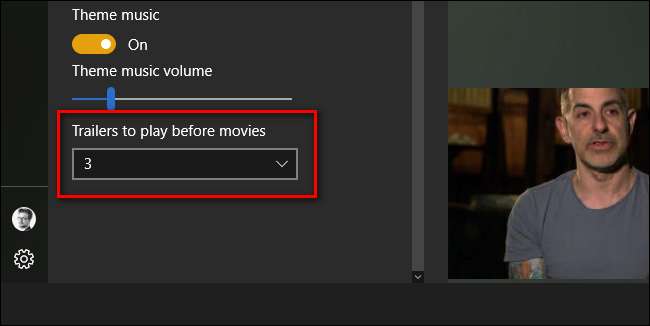
Doar selectați între 0-5, porniți un film din biblioteca dvs. și explorați:
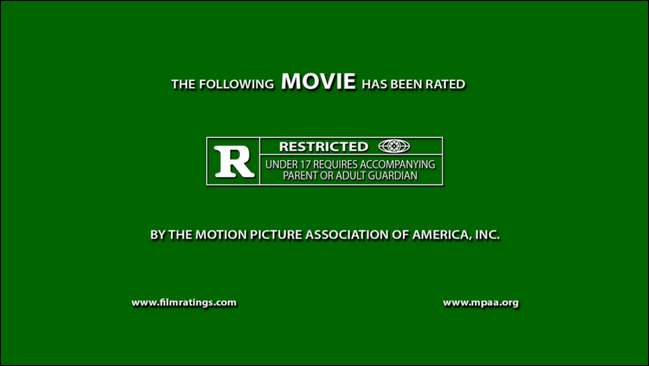
Se afișează acel ecran de evaluare verde familiar, începe să ruleze un trailer și se simte ca și cum ai fi așezat într-un cinematograf propriu-zis, anticipând că va veni filmul.







